Rumah >Tutorial sistem >Siri Windows >Bagaimana untuk menetapkan kata laluan hidupkan pada Windows 10 Home Edition
Bagaimana untuk menetapkan kata laluan hidupkan pada Windows 10 Home Edition
- WBOYWBOYWBOYWBOYWBOYWBOYWBOYWBOYWBOYWBOYWBOYWBOYWBke hadapan
- 2023-12-27 14:21:42961semak imbas
Apabila menggunakan Win10 Home Edition, jika kita bimbang komputer kita akan digunakan oleh orang lain atau maklumat peribadi kita akan dicuri, kita boleh menetapkan kata laluan kuasa untuk komputer supaya komputer tidak akan digunakan oleh orang lain, tetapi kata laluan kuasa hidup Bagaimana untuk menetapkannya? Datang dan lihat tutorial terperinci~
Cara untuk menetapkan kata laluan kuasa hidup untuk versi rumah win10:
1 Mula-mula tekan kekunci "Win+R". Jalankan, masukkan "kawalan", dan klik "OK".
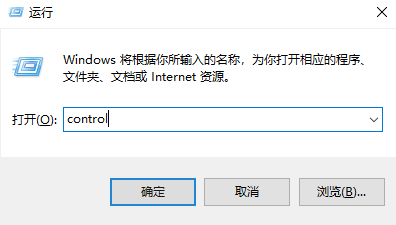
2 Kemudian dalam panel kawalan, klik "Lihat Oleh", pilih "Ikon Besar", dan cari "Akaun Pengguna" dalam mod paparan semasa.
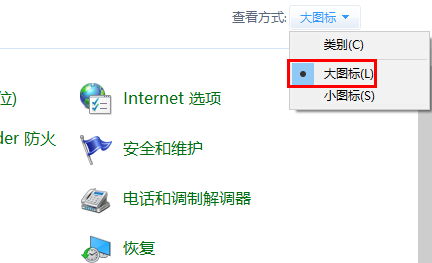
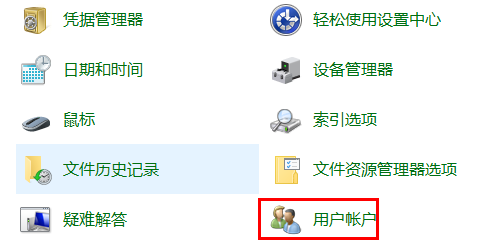
3 Selepas memasukkan "Akaun Pengguna", klik "Tukar maklumat akaun saya dalam tetapan komputer".
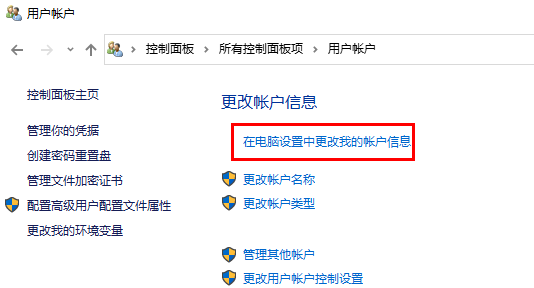
4 Akhir sekali, dalam tetingkap pop timbul, pilih "Pilihan Log Masuk" dan tetapkan kata laluan hidupkan dalam "Pilihan Log Masuk".
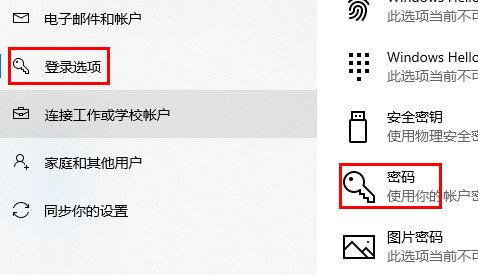
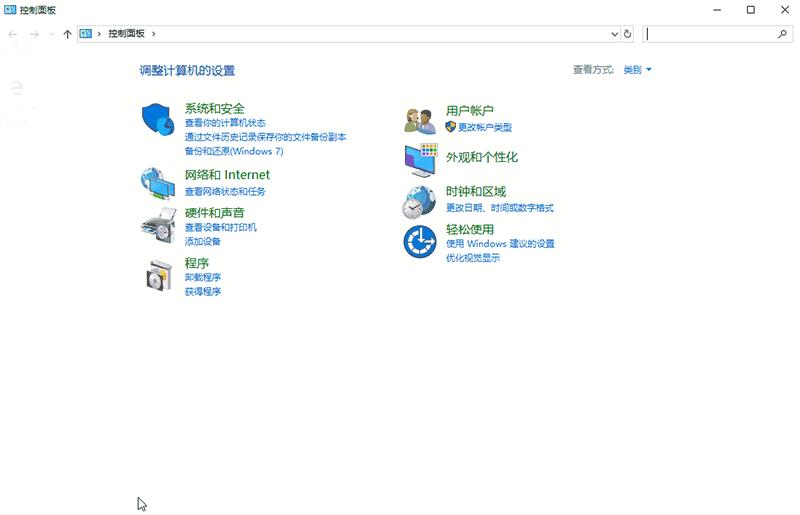
Atas ialah kandungan terperinci Bagaimana untuk menetapkan kata laluan hidupkan pada Windows 10 Home Edition. Untuk maklumat lanjut, sila ikut artikel berkaitan lain di laman web China PHP!
Artikel berkaitan
Lihat lagi- Mengapa saya masih menggunakan Windows 10 pada tahun 2025
- Powertoys kini boleh menukar fail media di papan klip Windows anda
- Mozilla Thunderbird 136 ada di sini, beralih ke kemas kini bulanan secara lalai
- Bagaimana untuk menukar gesaan but dalam win11 Bagaimana untuk menukar gesaan but dalam win11?
- Bagaimana untuk melihat folder tersembunyi dalam win11 Bagaimana untuk menyediakan paparan fail tersembunyi dalam win11

